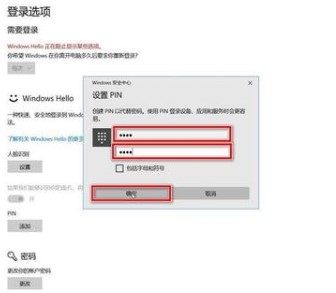人脸识别可以帮助用户们快速的打开自己的电脑,但是也有不少的用户们在询问小编win10人脸识别怎么开启?也有不少的右后门在设置完了以后没反应,那么这是怎么回事?下面就让本站来为用户们来仔细的介绍一下win10人脸识别设置后没反应问题解析吧。
win10人脸识别设置后没反应问题解析
第一步:点击屏幕左下角windows图标,点击设置按钮,进入设置中心。
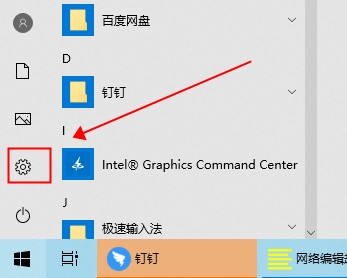
第二步:在设置中心中——点击账户。
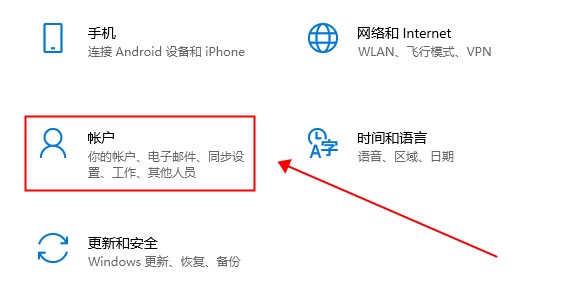
第三步:在账户——点击登陆选项,选择windows hello——点击设置(必须有支持人脸识别的摄像头)
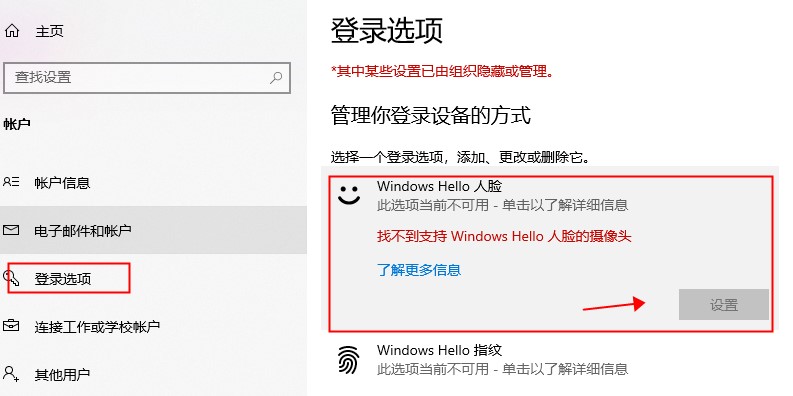
第四步:在弹出的界面,点击开始即可。
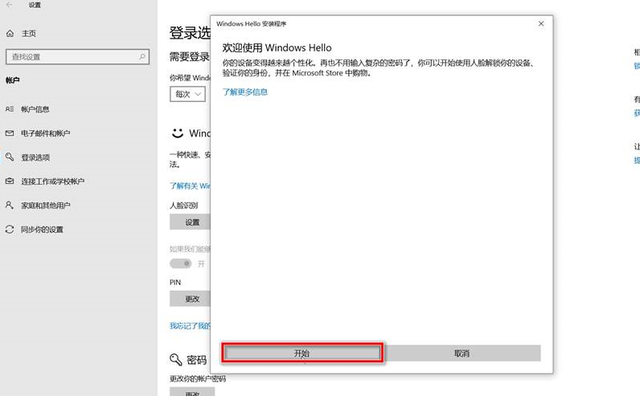
第五步:将面部对准摄像头,根据提示适当的调整位置,捕捉脸部特征。
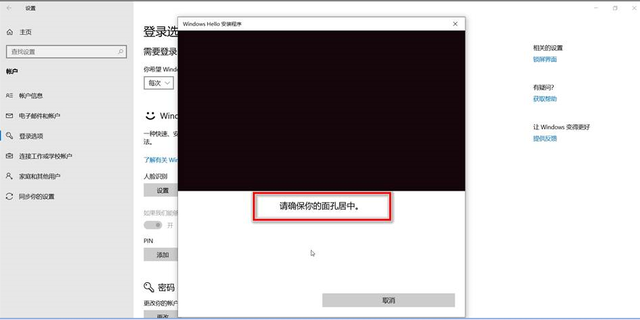
第六步:设置pin密码。
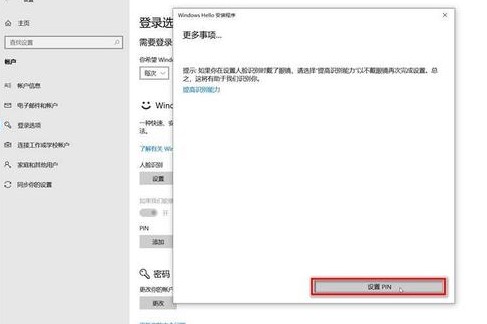
第七步:输入密码进行设置,点击确定。
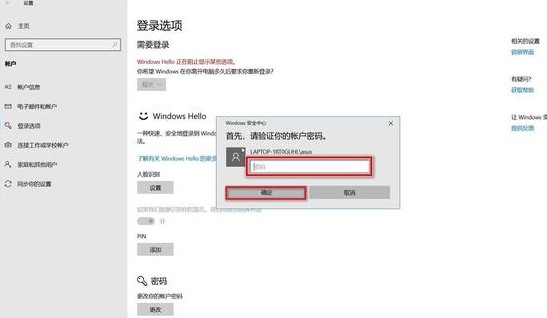
第八步:创建你的pin,单击点击确定,即可完成。